 高级文件共享与FTP配置
高级文件共享与FTP配置
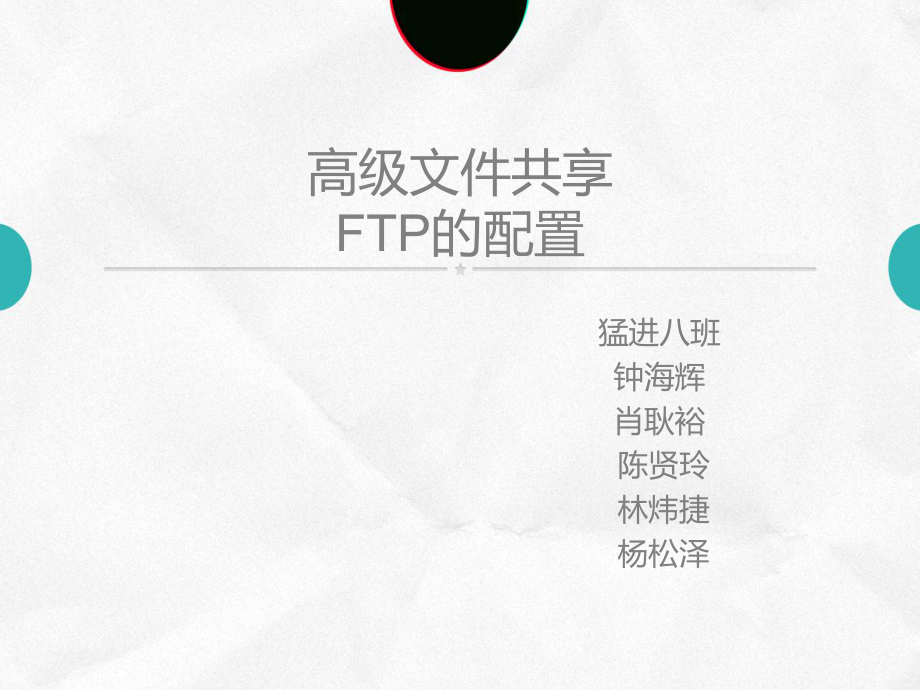


《高级文件共享与FTP配置》由会员分享,可在线阅读,更多相关《高级文件共享与FTP配置(39页珍藏版)》请在装配图网上搜索。
1、高级文件共享FTP的配置猛进八班钟海辉肖耿裕 陈贤玲 林炜捷 杨松泽小组分工 肖耿裕:现场勘查,材料领取 钟海辉:施工 林炜捷:安全监督 杨松泽:现场清理,工作页学习 陈贤玲:PPT制作,引导问题学习高级文件共享第一步:右键单击“我的电脑”第二步:左键单击“管理”第三步:左键单击“本地用户和组”第四步:左键单击“用户”,然后就会显示下图第五步:在空白处右键单击,选择新建“新用户”第六步:输入用户名及密码(全名及描述可不输入)注意:取消“用户下次登录时须更改密码”选择“用户不能更改密码”选择“密码永不过期”然后你就可以在刚刚创建用户的页面当中看到你所创建出来的新用户作用:是为了解决访问计算机共享
2、文件时的用户登录问题第七步:任意选择一个盘(可以是C盘,D盘,E盘,F盘),新建一个文件夹(如左图,可将新建的文件夹命名为“文件夹1”)第八步:右键单击“文件夹1”,左键单击“共享和安全”选项第九步:左键单击“共享”,在“共享”下找到“权限”选项卡,左键单击进入。第十步:左键单击“添加”第十一步:左键单击“高级”第十二步:左键单击“立即查找”第十三步:找到你刚刚新建的用户,然后左键单击“确定”第十四步:给你新建的用户设定相应的权限第十五步:设定完相应的权限之后,左键单击“添加”共享文件的访问问:如何访问配置了高级文件共享计算机的文件夹答:打开任意有地址栏的窗口(例如:网上邻居)在地址栏里面输入
3、“访问计算机的IP地址”注意:(完成这的前提是:计算机及访问的计算机的IP网络号必须一致,主机号必须不同)第十六步:输入的用户名和密码为你之前创建的“用户”然后你就能看到你在“文件夹1”里面的文件啦如果没有开放权限的话,你会遇到下面这种情况如果遇到了一下的跳出窗口,那你需要重新启动一下计算机的服务就可解决组员们在工作ingFTP任意选择一个盘(可以是C盘,D盘,E盘,F盘),新建一个文件夹(如左图,可将新建的文件夹命名为“FTP文件夹1”),里面放的文件则是你等等访问时所显示的文件第一步:在服务器上,左键单击“开始”,左键单击“管理工具”,左键单击“Internet 信息服务IIS管理器”注意
4、:计算机默认是没有安装IIS管理器的,如果没安装的话你需要在”控制面板“里面”添加删除WINDOWS组件“,找到”应用信息服务“在有系统碟的情况下安装IIS管理器第二步:左键单击“服务器(本地计算机)”,右键单击“FTP站点”,左键单击“新建”,左键单击“FTP(站点)”第三步:输入你的FTP站点名字,然后左键单击“下一步”第四步:左键单击IP地址下拉框,选择第一个,端口让其默认,除非你要创建多个FTP站点,才需要在端口处更改。第五步:选择不隔离用户(至于不隔离用户和隔离用户以及最下面的那个,你还是去百度吧,我解释的没百度或者相关专业书籍清楚)第六步:授予“读取”和“写入”权限,以免后面访问出
5、现不必要的麻烦第七步:左键单击“FTP站点”,你会看到你刚刚新建的FTP站点,名称则是你在第四步是所设置的,左键单击“权限”,设定方式:参考高级文件共享的那几页幻灯片,这里就不重复了,望谅解!作用:为不同的用户设置不同的访问权限第八步:左键单击“FTP站点”,左键单击“属性”,第九步:左键单击“安全用户”,勾上“允许匿名连接”访问FTP问:如何访问FTP文件答:打开任意有地址栏的地方,输入“FTP:/你所要访问的计算机IP”然后输入用户名和密码,要是勾上了匿名访问,你则可以匿名访问公共文件夹如果要多个FTP站点同时运行,则更改端口号此时,你在地址栏里输入的地址格式为:“FTP:/计算机IP:端口号”小组总结 在文件共享任务中,小组配合默契完成出色,但是这种情况并未保持,在搭建FTP服务器任务中组长并未在规定时间内完成,对此组长有必不可少的责任,因此,小组组长应当以史为鉴,总结经验,下次遇到相同的任务时能快速完成,遇到不同的任务时应不拘一格,勇于创新,用不同的方法完成任务。
- 温馨提示:
1: 本站所有资源如无特殊说明,都需要本地电脑安装OFFICE2007和PDF阅读器。图纸软件为CAD,CAXA,PROE,UG,SolidWorks等.压缩文件请下载最新的WinRAR软件解压。
2: 本站的文档不包含任何第三方提供的附件图纸等,如果需要附件,请联系上传者。文件的所有权益归上传用户所有。
3.本站RAR压缩包中若带图纸,网页内容里面会有图纸预览,若没有图纸预览就没有图纸。
4. 未经权益所有人同意不得将文件中的内容挪作商业或盈利用途。
5. 装配图网仅提供信息存储空间,仅对用户上传内容的表现方式做保护处理,对用户上传分享的文档内容本身不做任何修改或编辑,并不能对任何下载内容负责。
6. 下载文件中如有侵权或不适当内容,请与我们联系,我们立即纠正。
7. 本站不保证下载资源的准确性、安全性和完整性, 同时也不承担用户因使用这些下载资源对自己和他人造成任何形式的伤害或损失。
